

デフォルトの設定では、PowerGres サーバ (postmaster) のログは、データベースクラスタディレクトリ内の pg_log 以下にテキストファイルとして出力されるようになっていますが「サービスを起動した」といった情報はWindowsのイベントログに出力されます。 また、設定でログ出力先を event_log に設定すると、PowerGres サーバのログが全てイベントログに出力されるようになります。
本節ではイベントログを見る手順を説明します。
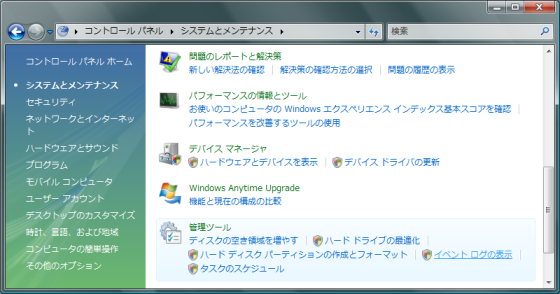

旧バージョンからの移行は、同一バージョン系列内の移行 (例えば、V9.0 から V9.0 Update 5) と、PowerGres V9.0 より前のバージョンからの移行 (例えば、V7 から V9.0 Update 5) によって方法が異なります。
同一バージョン系列内の移行の場合は、データベースクラスタや設定をそのまま引き継ぐことができるので、データのダンプ・リストアを行う必要はありません。PowerGres V9.0 を最新版にするだけで、データ、設定を引き継いで使用できます。
PowerGres V9.0 を最新版にアップデートします。
アップデートを行うには、アップデート先のバージョンに同梱の Setup.exe を実行します。アップデートは、一部のオプション (インストール先のフォルダ選択等) が変更できないことを除き、基本的に インストール と同様の手順になります。
アップデートは PowerGres のサービスを停止した状態で行ってください。サービスが起動中の場合には、ファイルを更新できずにアップデートが失敗する場合があります。アップデートに失敗した場合には、いったんアンインストールしてからインストールしなおす必要があります。
アップデート時の注意
PowerGres V9.0 より前のバージョンから移行する場合、データベースクラスタや設定は、そのままでは引き継ぐことができません。いったんダンプ (バックアップ) を取り、こちらを V9.0 にてリストアする必要があります。
PowerGres V9.0 をインストールします。
インストール方法については「インストールの手順」を参照して下さい。
ダンプを取得します。
稼働中の旧バージョンのデータベースクラスタに対して、新バージョンの pg_dumpall を使用してダンプを取得します。以下のように実行します。
> (新バージョンインストール先)\bin\pg_dumpall -U postgres > dumpall.sql
この際、他のユーザがアクセスできないようにアクセス制限 (pg_hba.conf を編集する等) をして下さい。
サービスを停止します。
旧バージョンの管理ツールにて、現在稼働中のサービスを停止します。操作手順の詳細は管理ツールマニュアル「サービス」-「サービスの停止」を参照して下さい。
新たにデータベースクラスタを作成します。
新バージョンの管理ツールにて、PowerGres V9.0 のデータベースクラスタを新たに作成します。操作手順の詳細は管理ツールマニュアル「サーバ」-「サーバの登録」-「データベースクラスタの新規作成」を参照して下さい。なお、新データベースクラスタを旧データベースクラスタと同じディレクトリパスに作成する場合は、旧データベースクラスタは移行が完了するまで削除せずに退避させることを推奨します。
新データベースクラスタでサービスを起動します。
新バージョンの管理ツールにて、新データベースクラスタでサービスを起動します。操作手順の詳細は管理ツールマニュアル「サービス」-「サービスの開始」を参照して下さい。
取得したダンプファイルからデータをリストアします。
新バージョンの管理ツールにて、ダンプファイルをリストアし、データを移行します。操作手順の詳細は管理ツールマニュアル「バックアップ / リストア」-「リストア」を参照して下さい。
設定の移行をします。
設定の移行は、旧バージョンと新バージョン間でパラメータが異なる場合があるので、手動で行います。パラメータ差異などを確認した上で、旧バージョンの設定ファイルを参考に新バージョンにて、適切な設定を行って下さい。設定については、管理ツールマニュアル「設定」を参照して下さい。
旧バージョンをアンインストールします。
移行後は、旧バージョンのアンインストールを行ってください。操作手順の詳細は、旧バージョンのマニュアル「アンインストールの手順」を参照して下さい。
textsearch-ja は形態素解析 (Mecab) を使用した日本語全文検索です。機能の詳細につきましては textsearch-ja プロジェクトのホームページをご覧ください。
psql コマンドラインより、以下を実行します。(-d はデータベース名指定)
=# \! psql -f ..\share\contrib\textsearch_ja.sql -U postgres -d database SET BEGIN CREATE FUNCTION CREATE FUNCTION CREATE FUNCTION CREATE TEXT SEARCH PARSER COMMENT CREATE FUNCTION CREATE TEXT SEARCH TEMPLATE CREATE TEXT SEARCH DICTIONARY CREATE TEXT SEARCH CONFIGURATION COMMENT ALTER TEXT SEARCH CONFIGURATION ALTER TEXT SEARCH CONFIGURATION ALTER TEXT SEARCH CONFIGURATION CREATE FUNCTION CREATE FUNCTION CREATE FUNCTION CREATE FUNCTION CREATE FUNCTION CREATE FUNCTION CREATE FUNCTION COMMIT
=# \encoding sjis
=# SELECT to_tsvector('japanese', 'すもももももももものうち');
to_tsvector
-----------------------
'すもも':1 'もも':2,3
(1 row)
以上のように動作を確認することができます。デフォルトの状態では UTF8 のデータベースで使用できます。
PostGIS は地理情報を取り扱うためのモジュールです。機能の詳細につきましては PostGIS プロジェクトのホームページをご覧ください。PostGIS を利用する場合にはインストール時に PostGIS を選択する必要があります。なお、64 ビット版 Windows には対応しておりません。
psql コマンドラインより、以下を実行します。(-d はデータベース名指定)
=# \! psql -f ..\share\contrib\postgis-1.5\postgis.sql -U postgres -d database (省略) DROP FUNCTION DROP FUNCTION DROP FUNCTION =# \! psql -f ..\share\contrib\postgis-1.5\spatial_ref_sys.sql -U postgres -d database (省略) INSERT 0 1 COMMIT ANALYZE =# \! psql -f ..\share\contrib\postgis-1.5\postgis_comments.sql -U postgres -d database (省略) COMMENT COMMENT COMMENT
=# \d
List of relations
Schema | Name | Type | Owner
--------+-------------------+-------+----------
public | geography_columns | view | postgres
public | geometry_columns | table | postgres
public | spatial_ref_sys | table | postgres
(3 rows)
=# SELECT postgis_version();
postgis_version
---------------------------------------
1.5 USE_GEOS=1 USE_PROJ=1 USE_STATS=1
(1 row)
以上のように動作を確認することができます。
pgAdmin III はデータベースサーバの運用と管理を支援する GUI 管理ツールです。機能の詳細につきましては pgAdmin III プロジェクトのホームページをご覧ください。pgAdmin III を利用する場合にはインストール時に pgAdmin III を選択する必要があります。
pgAdmin III を起動するには、スタートメニューから「すべてのプログラム」を選択し、「PowerGres90」内の「pgAdmin III」から「pgAdmin III」を選びます。
技術的なお問い合わせ:
SRA OSS, Inc. 日本支社
PowerGres-info@sraoss.co.jp
販売/サポートに関するお問い合わせ:
SRA OSS, Inc. 日本支社
PowerGres-sales@sraoss.co.jp
Copyright © 2003-2015 SRA OSS, Inc. Japan